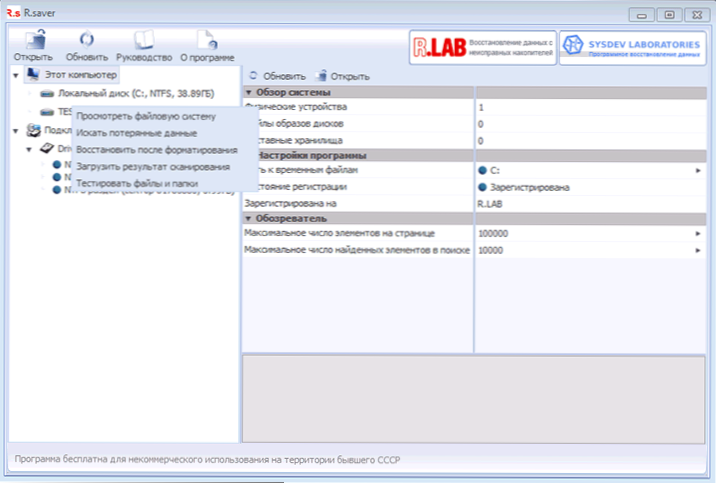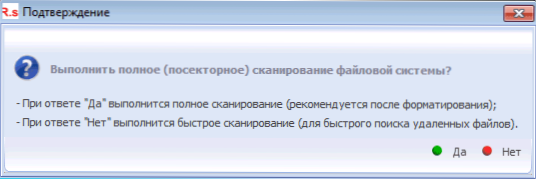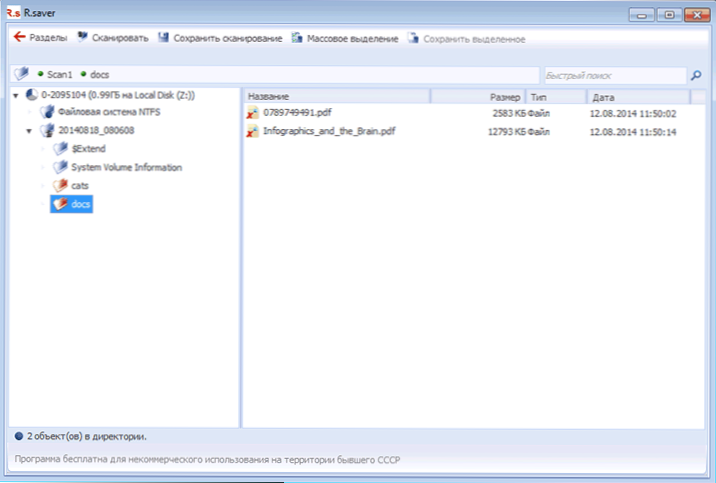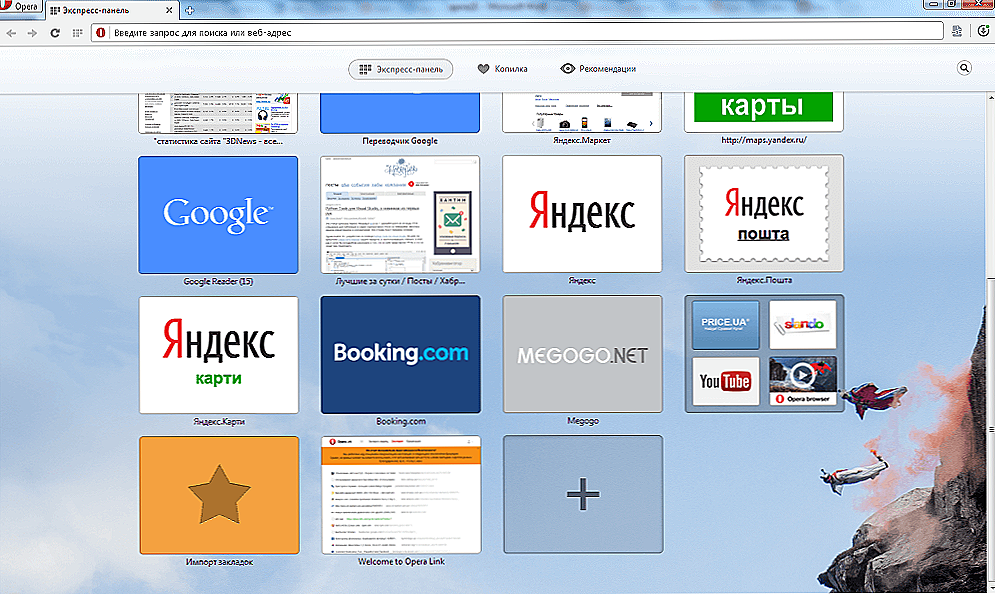Niejednokrotnie pisaliśmy o różnych darmowych narzędziach do odzyskiwania danych, tym razem zobaczymy, czy uda się odzyskać usunięte pliki, a także dane z sformatowanego dysku twardego za pomocą R.Saver. Artykuł jest przeznaczony dla początkujących użytkowników.
Niejednokrotnie pisaliśmy o różnych darmowych narzędziach do odzyskiwania danych, tym razem zobaczymy, czy uda się odzyskać usunięte pliki, a także dane z sformatowanego dysku twardego za pomocą R.Saver. Artykuł jest przeznaczony dla początkujących użytkowników.
Program został opracowany przez SysDev Laboratories, która specjalizuje się w opracowywaniu produktów do odzyskiwania informacji z różnych napędów i jest lekką wersją ich profesjonalnych produktów. W Rosji program jest dostępny na stronie internetowej RLAB - jednej z nielicznych firm specjalizujących się w odzyskiwaniu danych (w takich firmach, a nie w różnorodnej pomocy komputerowej, polecam skontaktować się, jeśli twoje pliki są dla ciebie ważne). Zobacz także: Oprogramowanie do odzyskiwania danych
Gdzie można pobrać i jak zainstalować
Pobierz R.Saver w najnowszej wersji możesz zawsze z oficjalnej strony https://rlab.ru/tools/rsaver.html. Na tej stronie znajdziesz szczegółowe instrukcje po rosyjsku na temat korzystania z programu.

Nie trzeba instalować programu na komputerze, wystarczy uruchomić plik wykonywalny i rozpocząć wyszukiwanie utraconych plików na dysku twardym, dysku flash lub innych dyskach.
Jak odzyskać usunięte pliki za pomocą R.Saver
Odzyskiwanie usuniętych plików samo w sobie nie jest trudnym zadaniem, a do tego jest wiele narzędzi programowych, wszystkie dobrze sobie z tym radzą.
W tej części recenzji zapisałem kilka zdjęć i dokumentów na oddzielnej partycji dysku twardego, a następnie usunąłem je przy użyciu standardowych narzędzi systemu Windows.
Dalsze działania są elementarne:
- Po uruchomieniu R.Saver po lewej stronie okna programu można zobaczyć podłączone fizyczne dyski i ich partycje. Kliknięcie prawym przyciskiem myszy na żądaną sekcję powoduje wyświetlenie menu kontekstowego z dostępnymi akcjami głównymi. W moim przypadku jest to "Wyszukaj utracone dane".
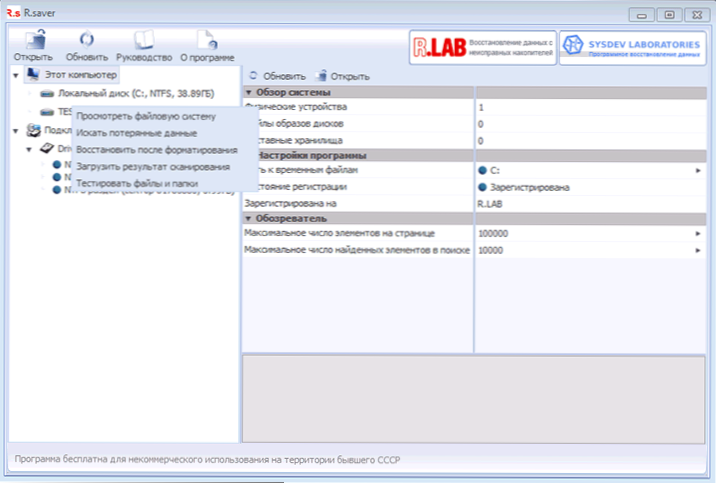
- W kolejnym kroku należy wybrać pełne skanowanie systemu plików według sektorów (do odzyskiwania po sformatowaniu) lub szybkie skanowanie (jeśli pliki zostały po prostu usunięte, tak jak w moim przypadku).
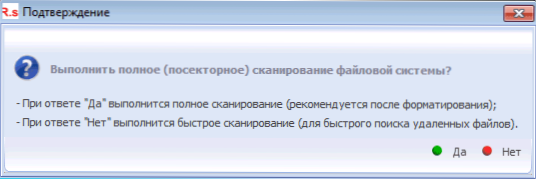
- Po przeprowadzeniu wyszukiwania zobaczysz strukturę folderów, wyświetlając, które można zobaczyć, co dokładnie zostało znalezione. Znalazłem wszystkie usunięte pliki.
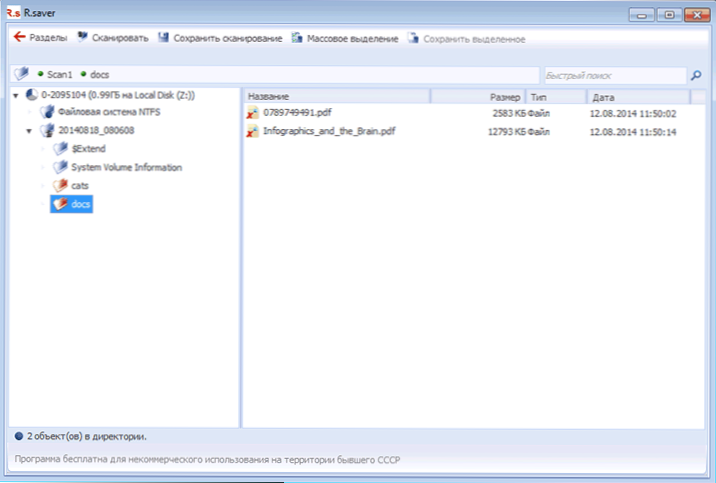
Aby wyświetlić podgląd, możesz kliknąć dwukrotnie na dowolny z odnalezionych plików: kiedy to zrobisz, po raz pierwszy również zostaniesz poproszony o podaniefolder tymczasowy, w którym będą zapisywane pliki podglądu (określ go na dysku innym niż dysk, z którego odbywa się odzyskiwanie).

Aby odzyskać skasowane pliki i zapisać je na dysku, wybierz potrzebne pliki i kliknij "Zapisz wybór" w górnej części okna programu lub kliknij prawym przyciskiem myszy wybrane pliki i wybierz "Kopiuj do ...". Nie zapisuj ich na tym samym dysku, z którego zostały usunięte, jeśli to możliwe.
Odzyskiwanie danych po sformatowaniu
Aby przetestować odzyskiwanie po sformatowaniu dysku twardego, sformatowałem tę samą partycję, której użyłem w poprzedniej sekcji. Formatowanie zostało wykonane z NTFS na NTFS, szybko.

Tym razem zastosowano pełne skanowanie i tak jak ostatnio wszystkie pliki zostały pomyślnie znalezione i dostępne do odzyskania. W tym samym czasie nie są już dystrybuowane do folderów, które były pierwotnie na dysku, ale sortowane według typu w samym programie R.Saver, co jest jeszcze wygodniejsze.
Wniosek
Program, jak widać, jest bardzo prosty, w języku rosyjskim, jako całość, działa, jeśli nie oczekujesz od niego czegoś nadnaturalnego.Jest odpowiedni dla początkujących użytkowników.
Zauważyłem tylko, że pod względem odzyskiwania po formatowaniu, udało mi się tylko z trzeciego podejścia: wcześniej eksperymentowałem z dyskiem flash USB (nic nie znaleziono), dysk twardy sformatowany z jednego systemu plików na inny (podobny wynik) . I jeden z najpopularniejszych programów tego rodzaju Recuva w takich scenariuszach działa dobrze.